电脑屏幕怎么调大小 如何调整显示屏比例大小
更新日期:2023-08-25 05:24:04
来源:转载
有些时候我会想要对屏幕进行大小的调整,比如说我看着大点的舒服我就想调大点,调大之后,我就不知道该怎么调回来,调小了。去网上看了下有没有调整显示屏比例大小的方法,原来方法这么简单,如果你也在找电脑屏幕怎么调大小的话,那就赶快来跟着小编看看下面的文章内容吧。

电脑屏幕怎么调大小
windows系统电脑
1、右键点击桌面空白地方,点击显示设置。
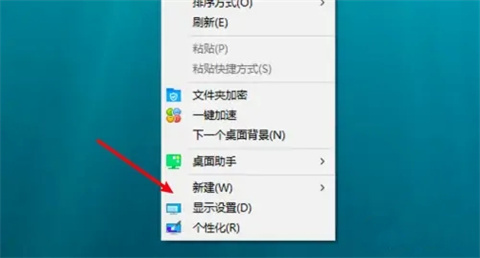
2、点击左边的显示。
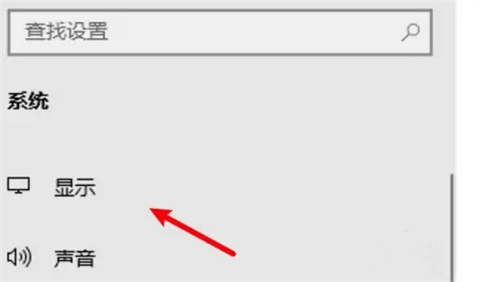
3、点击显示分辨率下拉框。

4、选择一个分辨率。

5、设置了分辨率,点击保留更改即可。
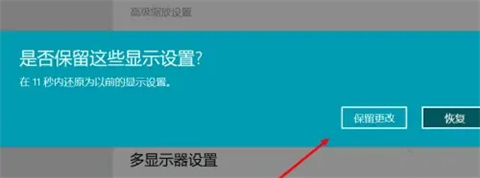
mac电脑
1、点击系统偏好设置
打开苹果下拉菜单,点击系统偏好设置。

2、点击显示器
打开窗口,点击显示器。
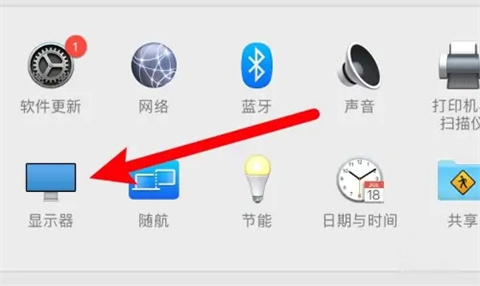
3、选中默认分辨率
进入页面,点击选中显示器默认的选项即可。
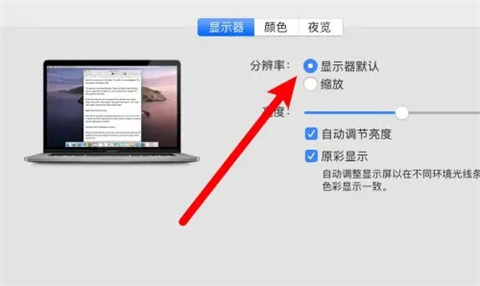
总结:
1、右键点击桌面空白地方,点击显示设置。
2、点击左边的显示。
3、点击显示分辨率下拉框。
4、选择一个分辨率。
5、设置了分辨率,点击保留更改即可。
以上的全部内容就是系统城给大家提供的电脑屏幕怎么调大小的具体操作方法介绍啦~希望对大家有帮助,还有更多相关内容敬请关注本站,系统城感谢您的阅读!








